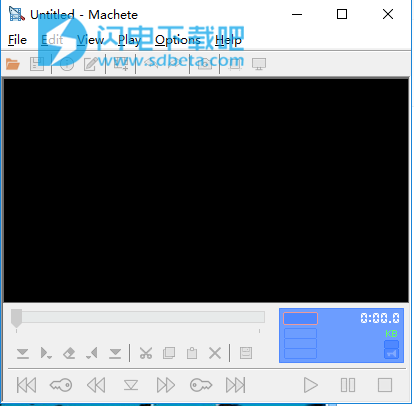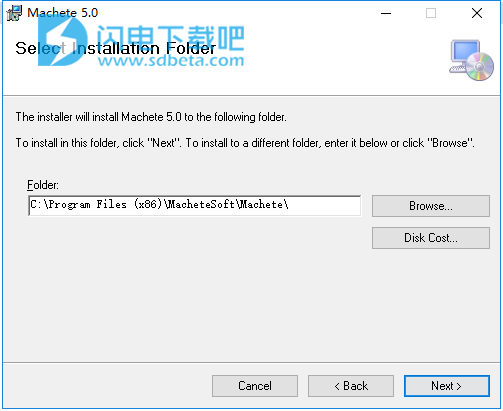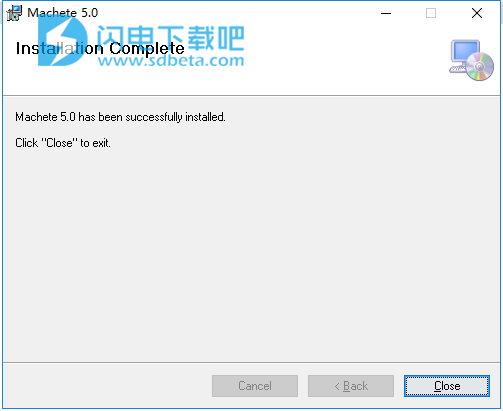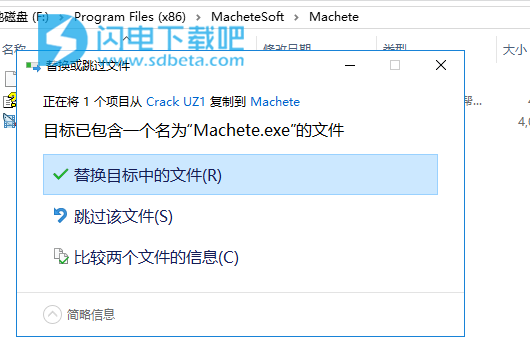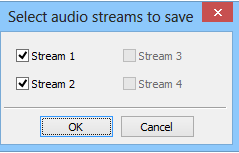Machete破解版是一款功能完善的视频播放和编辑工具,使用可帮助用户轻松编辑各种格式的视频和音频文件,您可以删除不必要的片段(例如剪切商业广告),复制,移动,混合和保存单个片段。这意味着Machete结合了视频分割器(切割器,修剪器),视频连接器(用于加入具有完全相同格式的多媒体文件)等功能。支持提取和添加音频流。并且它所有的操作都是直接进行,完全不涉及编码程序(编码器),不用重新编码视频或音频流,所以整个编辑流程就会非常的快速,可保留音频和视频的原始质量,真正做到无损视频百年祭,如果想要观看和播放正在编辑的视频和音频,则只需要安装相应的解码程序(解码器,编解码器)即可,软件界面简单直观,使用方便快捷,本次小编带来的是最新破解版,含破解文件,亲测可完美破解软件!
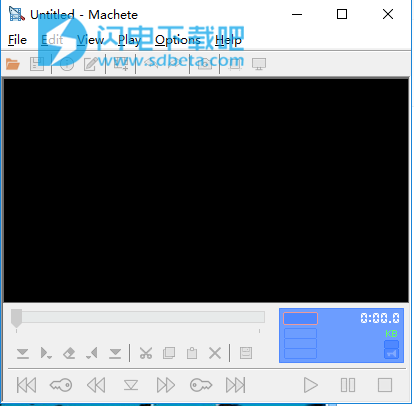
安装破解教程
1、再本站下载并解压,得到MacheteInst.msi安装程序和crack破解文件夹

2、双击MacheteInst.msi运行,选择软件安装路径
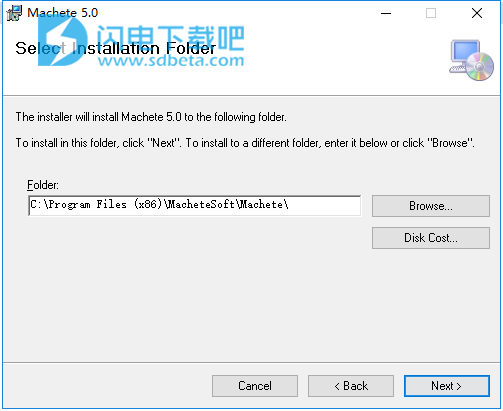
3、根据提示完成安装,如图所示,点击close关闭
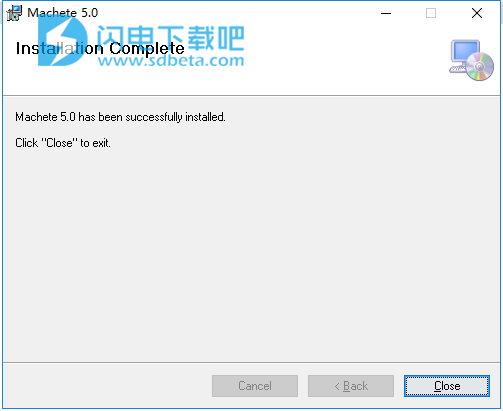
4、不要运行软件,将破解文件夹中的Machete.exe复制到安装目录中,点击替换目标中的文件
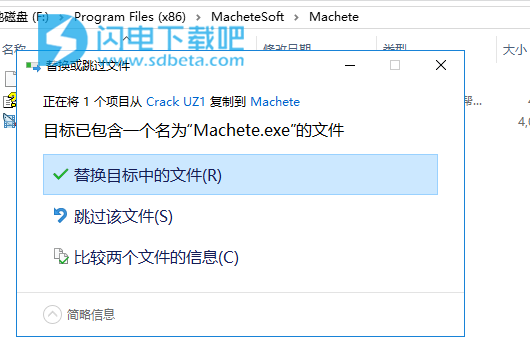
5、破解完成
软件功能
1、播放AVI,WMV,MKV,3GP,3G2,MP4,MOV,WMA,MP3,WAV和FLV视频和音频文件,以及其他一些文件
2、编辑FLV(Flash视频)视频和音频文件(* .flv)
支持的大多数视频编解码器:H.263(FLV1),On2 VP6(FLV4)和H.264(AVC)
支持的大多数音频编解码器:AAC,MP3等
3、编辑MP4(MPEG-4)和MOV(Apple QuickTime)视频和音频文件(* .mp4,* .mov)
支持的大多数视频编解码器:H.264(AVC),H.265(HEVC),MP4V
支持的大多数音频编解码器:MP3,AAC,AC3,DTS等
4、编辑3GP(3GPP)和3G2(3GPP2)音频和视频文件(* .3gp,* .3g2)
支持的大多数视频编解码器: H.263,MP4V
仅支持AAC和AMR音频编解码器
5、编辑MKV(Matroska)视频和音频文件(* .mkv,* .mka)
支持的大多数视频编解码器:H.264(AVC),H.265(HEVC)等
支持的大多数音频编解码器:AAC,MP3,AC3,DTS等
6、编辑WMV视频文件(* .wmv,* .asf)和WMA音频文件(* .wma)
支持的大多数视频编解码器:WMV,MSS等
支持的大多数音频编解码器:WMA,MP3等
7、编辑AVI视频文件(* .avi)
支持的大多数视频编解码器:DV(数字视频类型1,2),DivX,XviD等
支持的大多数音频编解码器:MP3(VBR和CBR),AC3等
8、编辑MP3(MPEG Layer-3)音频文件(* .mp3)
支持VBR和CBR编码
9、编辑未压缩的WAV(波形音频格式)音频文件(* .wav)
支持PCM比特流
*对于上面列出的所有格式,可以使用以下编辑操作:
剪切,复制,删除和粘贴视频文件的片段
将视频片段保存为单独的文件
将一个视频文件插入另一个格式相同的文件中
10、编辑所有支持的媒体格式的文件标签(元数据)
11、将音频流提取并保存为单独的文件
12、将视频流提取并保存为单独的文件
13、在视频文件中添加/替换音频流
14、将视频帧保存为位图(* .bmp)文件,并在Windows Vista及更高版本中保存为PNG(* .png)和JPEG(* .jpg)
使用教程
1、如何使用机器重新录制视频文件
使用Machete,您可以快速轻松地重新选择所选视频文件(这称为重新加载过程)。生成的文件将被删除额外信息,如字幕,不需要的音频流等,同时保留其原始视频和音频质量。通过重新转换,您可以在不更改其格式的情况下减小文件的大小。
!请注意,使用Machete Video Editor Lite,您只能重新录制AVI和WMV视频文件。
要创建一个remux,打开文件并转到菜单File-> Save As ...如果文件包含多个音频流,您将看到对话窗口,以选择您想要保留的音频流:
在此对话框窗口中,您可以选择要保留在结果文件中的音频流。
我们建议您在执行此操作之前,先收听可用的音频流并记下其号码。为此,请使用菜单Play-> Audio Stream。
选择要保留的音频流后,在对话框窗口中按“ 确定 ”转到“ 另存为...”对话框,以新名称保存文件。保存文件后(这可能需要一段时间),现在可以重新启用它。
2、如何将音频添加到视频文件中
使用Machete,您可以将音频添加到视频文件,或用新的音频流替换现有的音频流(音轨)。无论文件中设置的当前播放位置如何,Machete都会从开头(从零(0)位置)开始向整个视频文件添加音频流。使用Machete,您可以将最多四个音频流添加到一个文件中,但FLV文件中不能包含多个音频流。
步骤1.要将音频添加到文件,您需要先准备初始视频文件。如果此文件已包含音频流,则需要将其删除。为此,使用菜单文件->将视频流保存为...来分隔视频流并将其另存为新的视频文件。之后,您可以打开生成的文件并根据需要进行编辑(例如,剪切掉您不需要的片段)。
LED显示WMV格式:删除音频流后可以添加新音频
!检查您的文件是否包含音频流:在这种情况下,LED面板不显示有关音频流格式的信息(请参见左侧图片)。
步骤2.准备要作为音频流(曲目)添加到视频文件的音频文件。请记住,这应该是WMA,MP4,3GP,FLV等音频文件(取决于您的视频文件的原始格式)。MP3格式的音频文件可以添加到AVI,MP4,MKV,WMV和FLV视频文件中。例如,您可以使用其他视频文件中的音频流。要从视频文件的音频流制作音频文件,请打开MP4,FLV,WMV,3GP等视频文件,包含要在Machete中提取的音频流,并使用菜单文件->将音频流保存为...以分离音频流并将其另存为新的音频文件。
提取要添加到其他视频文件的音频流
为了从一个音频文件的音频流一个的视频文件,打开MP4,WMV或FLV与视频文件,音频流要在提取砍刀和使用的菜单文件->保存音频流为...分离的音频流并将其另存为新的音频文件。
步骤3.打开步骤1中准备的视频文件,进入菜单文件->添加音频流...从列表中选择步骤2中准备的音频文件,然后按打开。生成的文件将自动保存在原始文件的名称下。
另外,您也可以选择AVI,MKV,MP4,3GP,MOV,WMV或FLV包含所需的音频流(取决于您的视频文件的原始格式)文件。在这种情况下,Machete将从此文件中提取音频流并将其添加到初始视频文件中。
!请注意,如果openvideo文件已包含音频流或者在编辑后尚未保存,则可能无法使用“添加音频流...”菜单。
注意:将音频添加到视频文件时,请确保它们的长度大致相同。如果它们不同,则需要事先使用Machete编辑视频和/或音频流(例如,删除不必要的片段)以使其长度相等。
!否则,Machete将在更换音频流时修剪较长的流(音频或视频)。修剪过的部分将被丢弃。
更新日志
5.0版(2018年10月1日发布):
改进了用户界面
快捷键可以自定义
支持H.265(HEVC)视频流的视频文件
几个小改进